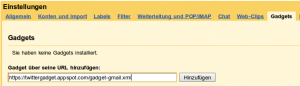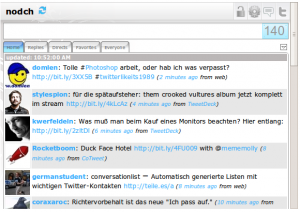Seit Buzz ist GMail häufiger in Benutzung und die fehlende Funktionalität von Buzz aus in Twitter zu posten wird von einigen Benutzern bemängelt. Ari Milner erläutert in seinem Buzz wie man Twitter, Facebook und Friendfeed in GMail einbinden kann.
Die Einbindung geschieht über das Labs Feature „Gadget per URL hinzufügen“ und muss einmalig per Labs, zu finden unter den GMail Einstellungen, aktiviert werden.
Anschliessend kann das Twitter Gadget über seine URL: https://twittergadget.appspot.com/gadget-gmail.xml unter Einstellungen->Gadgets hinzugefügt werden.
Man wird mit einem Twitter Gadget in der Sidebar begrüsst und kann dort seinen Benutzernamen und Passwort eingeben und per oAuth die Verbindung akzeptieren. Aus der Sidebar heraus können Tweets abgesetzt werden, ein klickt auf den „Twitter >>“-Link öffnet das Gadget im Hauptfenster (siehe Screenshot unten). Das Twitter Gadget ist recht gelungen und für alle Benutzer von GMail/Buzz sicherlich eine willkommene Ergänzung, da man GMail als zentrale Anlaufstelle für Mails, Buzzes und Tweets nutzen kann. Die von Ari vorgestellten Facebook und Friendfeed Gadgets können, wie oben beschrieben, ebenfalls zu GMail hinzugefügt werden, sind aber nicht im Ansatz so funktional wie das Twitter Gadget.
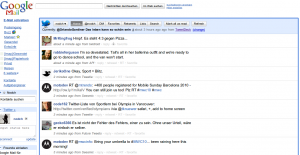
Auch wenn ich für Twitter lieber einen eigenen Client benutze, so finde ich das Gadget durchaus gelungen, gerade für die Nutzung an „Fremd-PCs“, an denen man ausschliesslich über den Browser zugreifen kann und ganz im Ernst, besser als die Twitter Web-UI ist es.